Регистр сердечных ритмов и ХСН
Данная инструкция предназначена для пользователей модуля "Регистры сердечных ритмов и ХСН". Модуль позволяет специалистам не только фиксировать результаты исследований, но и накапливать данные для анализа динамики состояния пациента.
Следуйте представленным шагам, чтобы обеспечить корректное введение информации. В случае необходимости, вы всегда можете обратиться в службу поддержки для получения дополнительной помощи или разъяснений.
Регистр сердечных ритмов и ХСН можно найти в разделе «Документы», далее перейдите в «Модуль врача» (рисунок 1).
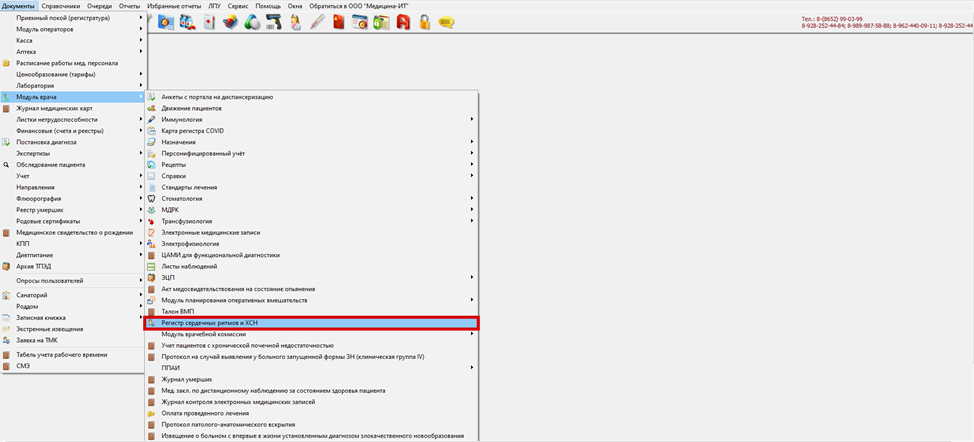
Рисунок 1 – Местонахождение регистра
Открывается журнал созданных записей, разделенный на две категории: те, кто состоит на учете, и те, кто направлен из других медицинских организаций (рисунок 2).
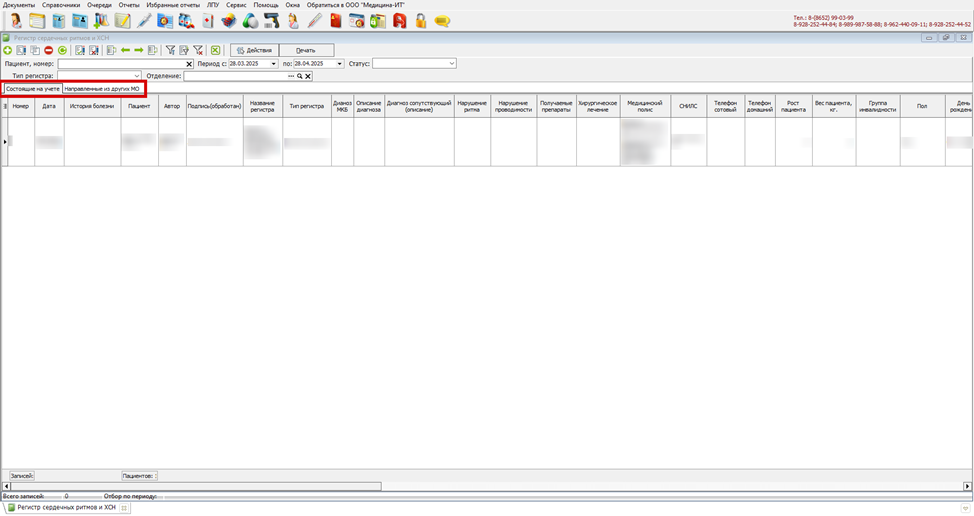
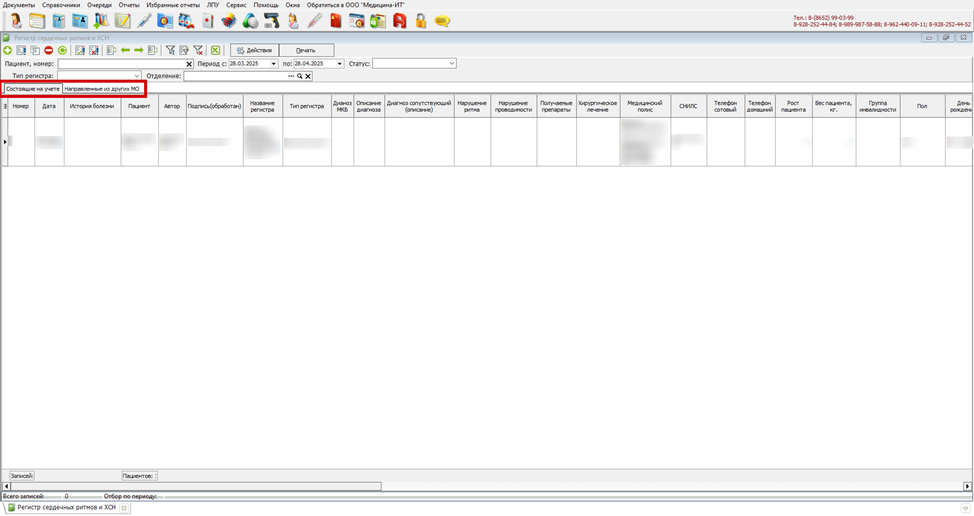
Рисунок 2 – Разделение журнала на две категории
Также имеется фильтрация записей по пациенту, периоду, статусу («не отправлен», «отправлен», «получено», «отработано»), типу регистра («ХСН», «высокого уровня ССЗ», «сердечных ритмов», «дисплипидемия»), отделению.

Рисунок 3 – Фильтрация
На верхней панели записей (рисунок 4) есть возможность:
1. Добавление новой записи
2. Редактирование выбранной записи
3. Копирование выбранной записи
4. Удаление выбранной записи
5. Обновление журнала
6. Подписание записи
7. Отмена подписи
8. Перейти на первый элемент
9. Настроить отбор записей
10. Установить отбор оп текущему значению
11. Отключить отбор
12. Экспорт данных в EXCEL
13. Действия: загрузить из EXCEL, заполнить дату смерти у умерших
14. Вывод списка на печать

Рисунок 4 – Верхняя панель регистра
Журнал состоит из нескольких колонн, их отображение вы можете контролировать с помощью галочек, указанных на рисунке №5.
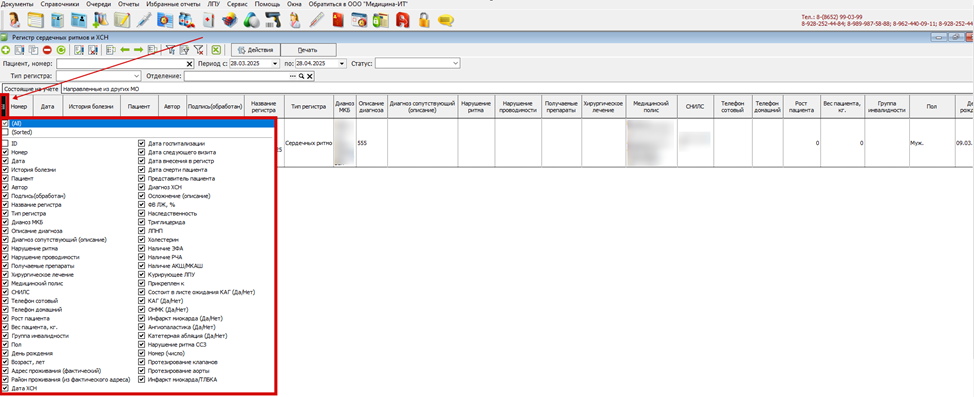
Рисунок 5 – Отображение колонн
Для создания новой записи необходимо нажать на «зеленый плюс» в левом верхнем углу (рисунок 6).
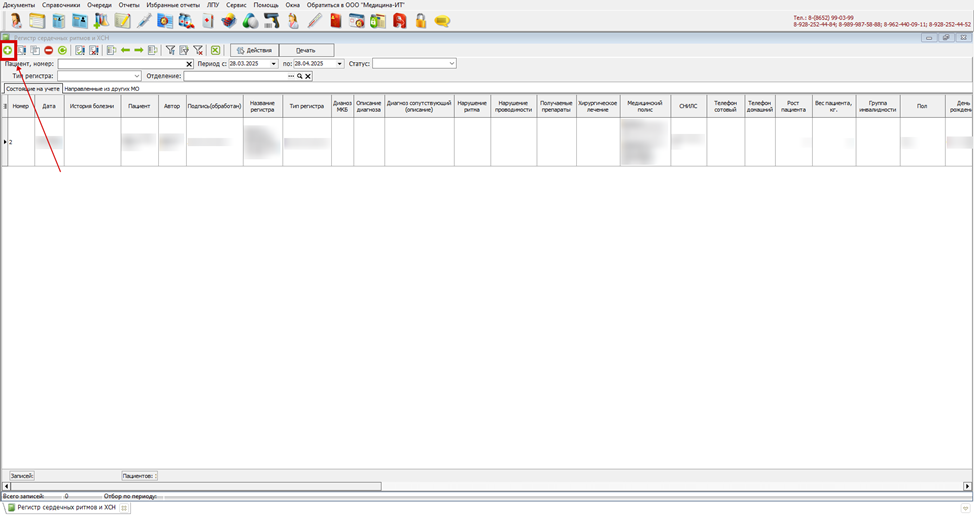
Рисунок 6 – Кнопка добавления новой записи
В открывшемся окне необходимо выбрать из справочника медицинскую карту пациента, нажав на кнопку, изображенную на рисунке №7.
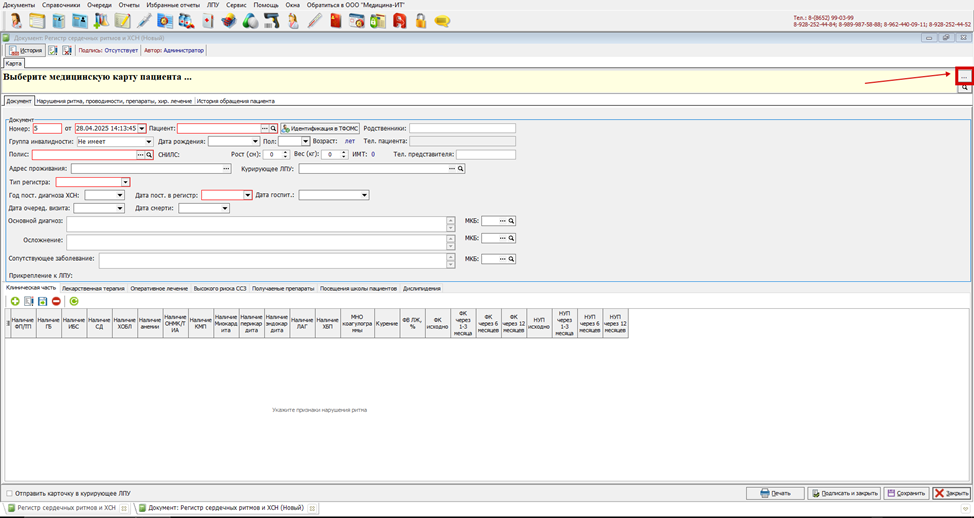
Рисунок 7 – Выбор пациента
После необходимо заполнить информацию в поля, обведенные красной линией, они являются обязательными. Обведенные серой линией – по желанию. Табличная часть заполняется с помощью кнопки в виде зеленого плюса (рисунок 8) и отметок в виде галочек либо произвольного текста (рисунок 9).
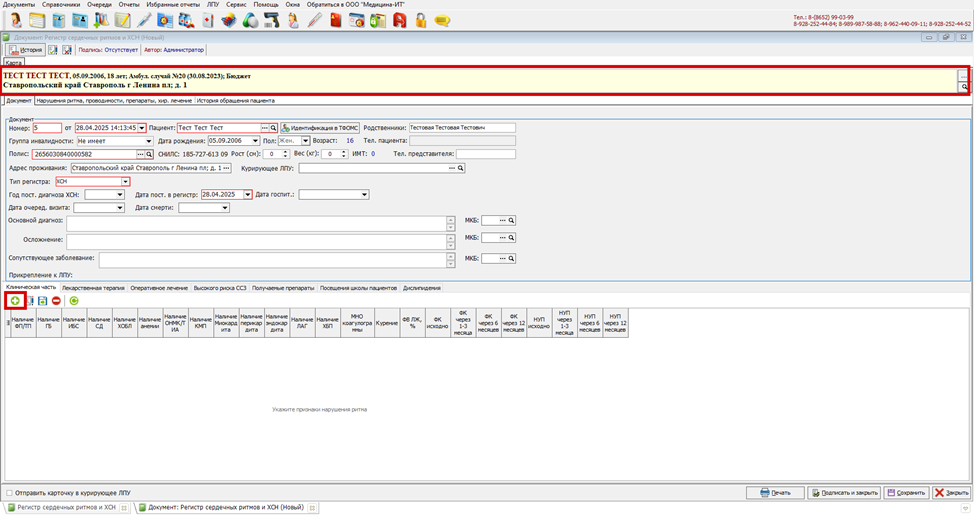
Рисунок 8 – Заполнение табличной части

Рисунок 9 – Заполнение информации
Помимо вкладки «клиническая часть», имеются и другие вкладки (рисунок 10). Все они имеют схожий формат заполнения, за исключением последней вкладки «дислипидемия», где информация вводится посредством списка (рисунок 11)

Рисунок 10 – Виды вкладок

Рисунок 11 – Заполнение вкладки «Дислипидемия»
При необходимости можно заполнить вкладку «нарушение ритма, проводимости, препараты, хир. лечение» (рисунок 12). Последующая вкладка содержит историю обращения пациента (рисунок 13).

Рисунок 12 – Вкладка «нарушение ритма, проводимости, препараты, хир. лечение»
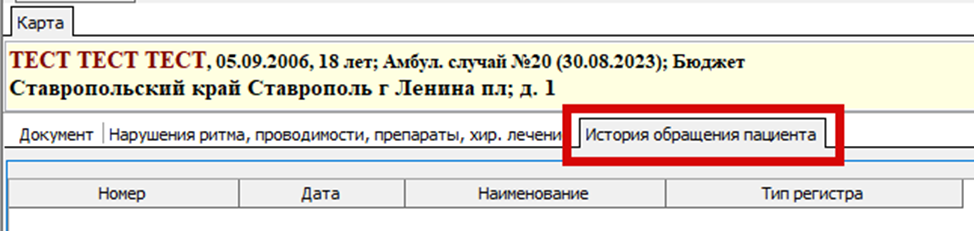
Рисунок 13 – Вкладка «история обращения пациента»
В конце работы с документом, есть возможность отправить его карточку в курирующее ЛПУ, распечатать, подписать, сохранить как черновик и закрыть документ.
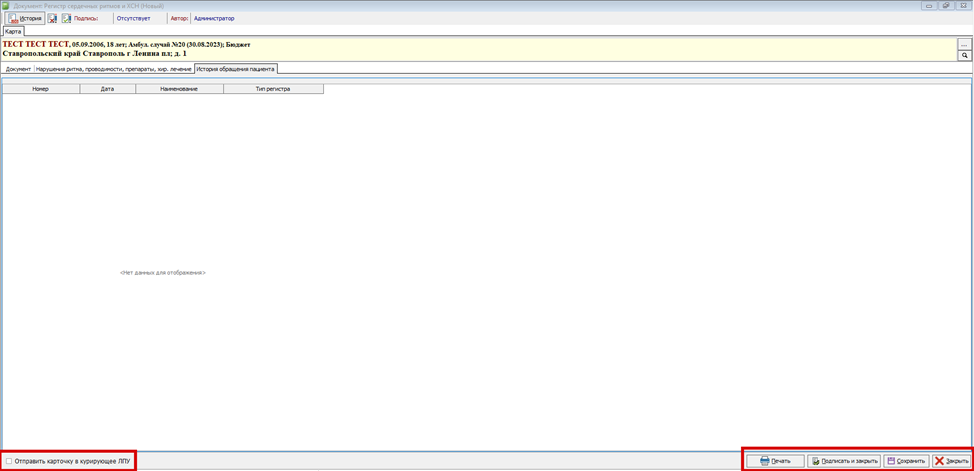
Рисунок 14 – Расположение кнопок
